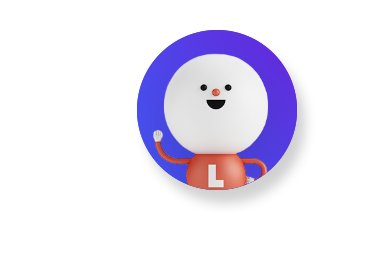如何制作带有变化的数据透视表
数据透视表是所有业务报告的基本元素。从这里开始数据可视化以提高基本理解。数据透视表的变化非常通用,随着小型配置的变化,您可以为您的业务目的获得更有价值的结果。
市场上有许多商业业务报告解决方案,代表数据可视化。但是,大多数这些工具在基本数据透视表功能方面都很差,无法满足业务需求。
此数据透视表在云上的http://www.amplixbi.com数据可视化软件上完成。您可以随时通过企业电子邮件获得免费云服务。
使用的术语和数据透视表结构的基础如下:
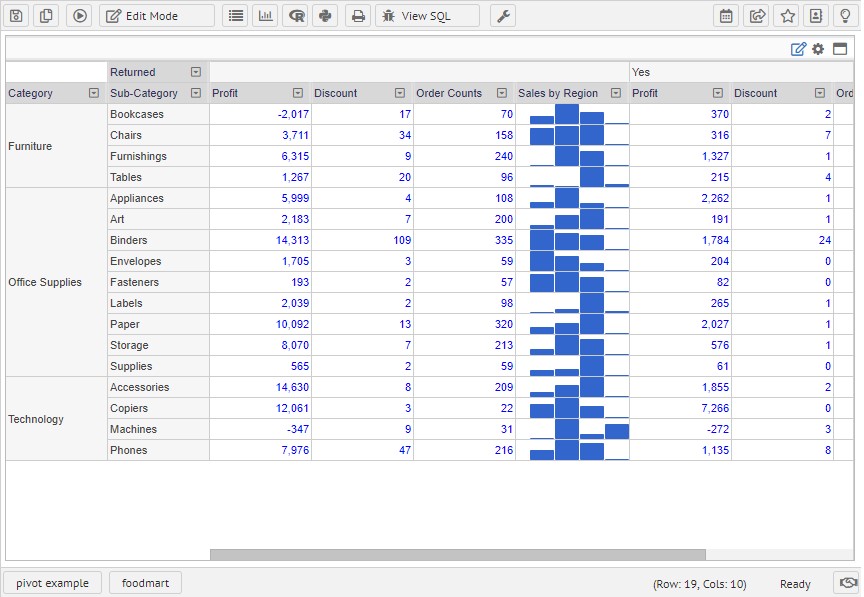
- 度量:定量值,如销售额或订单计数
- 行维度:在右侧分组中显示的类别和子类别
- 列维度:返回的表标题维度
- 数据区:显示数值数据值或微小区图的数据值区域
- 行级数据可视化的微图表:按地区划分的销售额
- 聚类:划分每个报告区域的维度
简单的类型
只使用报表上的度量值,您可以快速了解数据。此类网格结果对于应用具有仪表控制或业务指示值的KPI(关键绩效指标)窗口小部件非常有用。
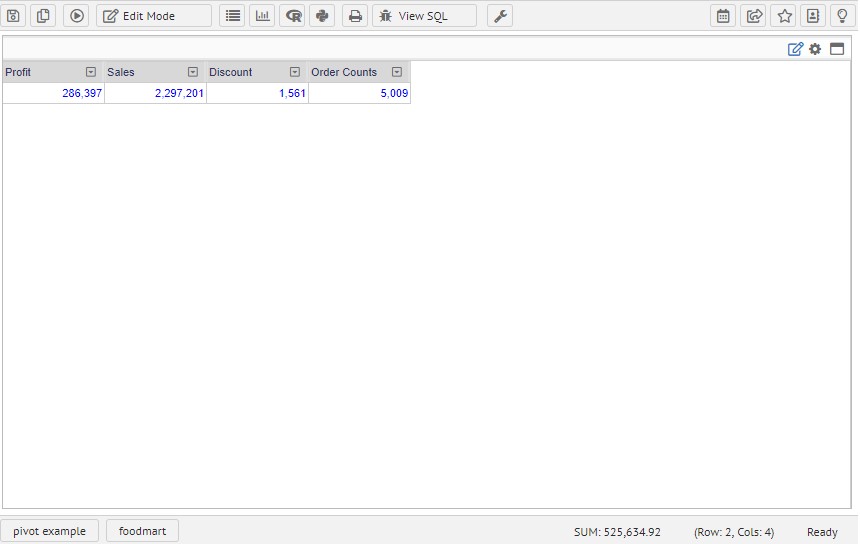
使用行尺寸进行测量。
在此示例中,在行维度区域添加了“类别”和“子类别”。通过此表结果,可以轻松了解哪个项目具有子类别的更多销售额。
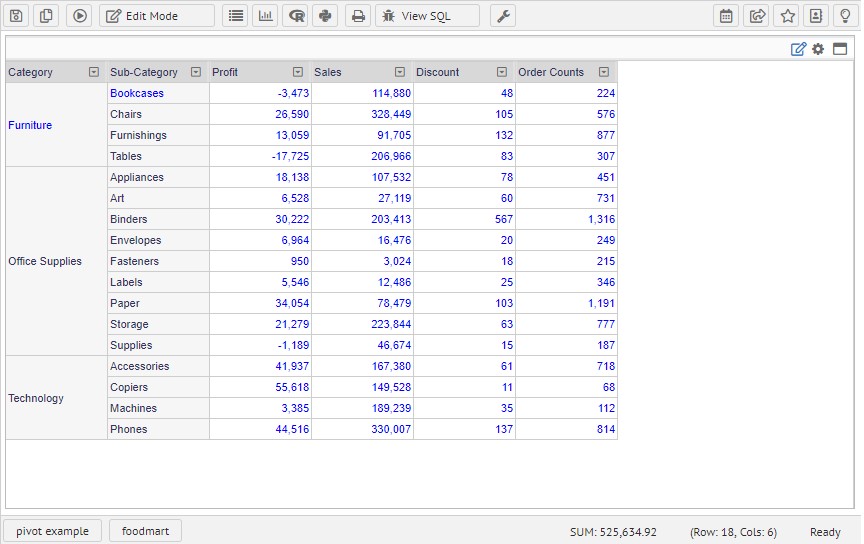
Column Dimension用于分隔细节视图
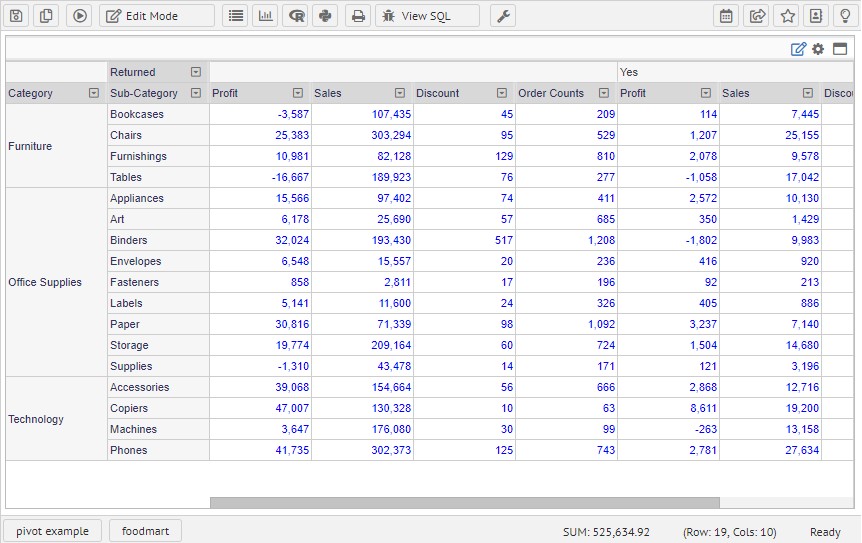
在行/列上移动度量位置
移动测量位置使您的工作台视图简化,便于水平比较。这将对每个类别信息进行垂直分组,并提高表格结果的可读性。
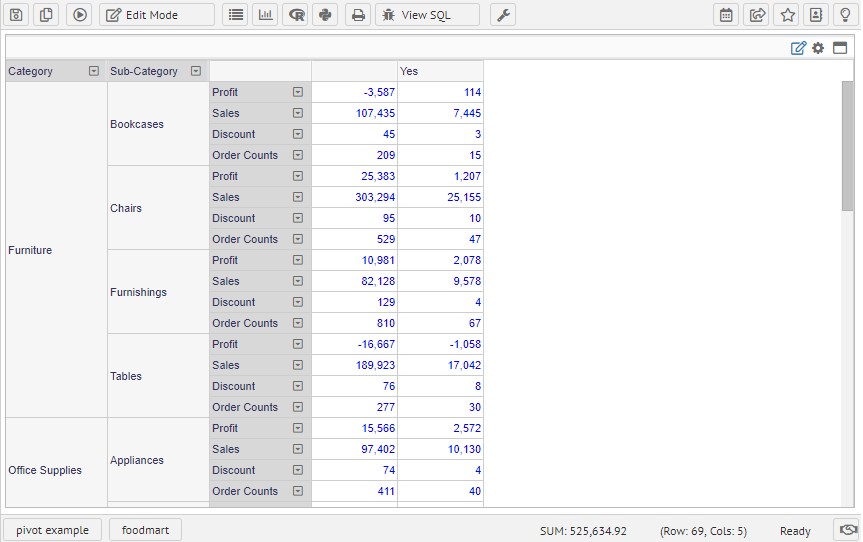
改变测量深度
更改度量以升级为分组值。通过简化的结果视图,这将大大简化您与多个子项的比较。在此视图中,您可以将一组中的利润,销售,折扣和订单计数分组,以便降低数据区域中混合的不同值的复杂性。
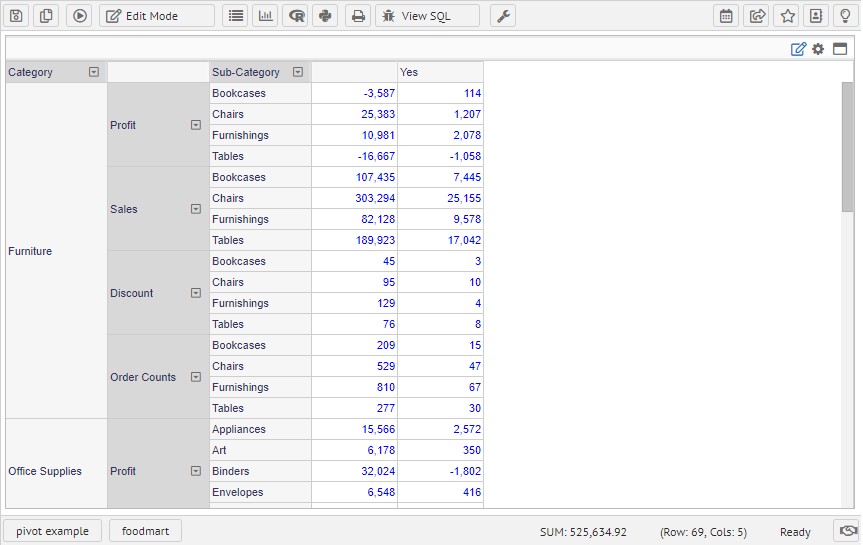
在柱侧移动测量深度
类似地,测量指数可以在枢轴区域上下移动。通过在列区域的顶部或中间排列度量类别,您可以获得如下所示的分类结果。将每个度量单值与返回项进行比较要容易得多
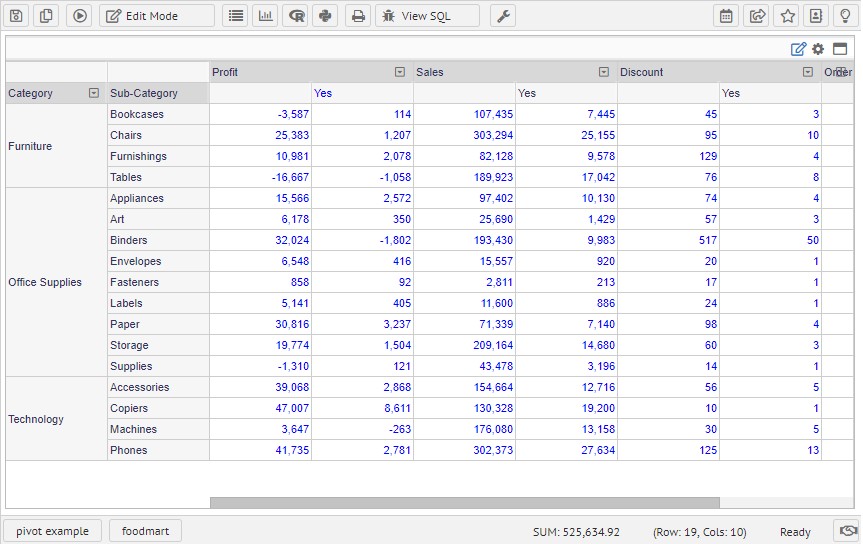
使树层次结构化为数据
对数据的分层访问使您可以从上到下访问数据。例如,您可以从Year开始并进入Quarter和Month以获取更多详细信息。分层数据的导航很像浏览文件夹。这可能有助于将数据从类别,子类别获取到产品以获取数据信息。对于客户端浏览器或软件和数据验证的性能,下一步的层次结构请求需要单独执行。
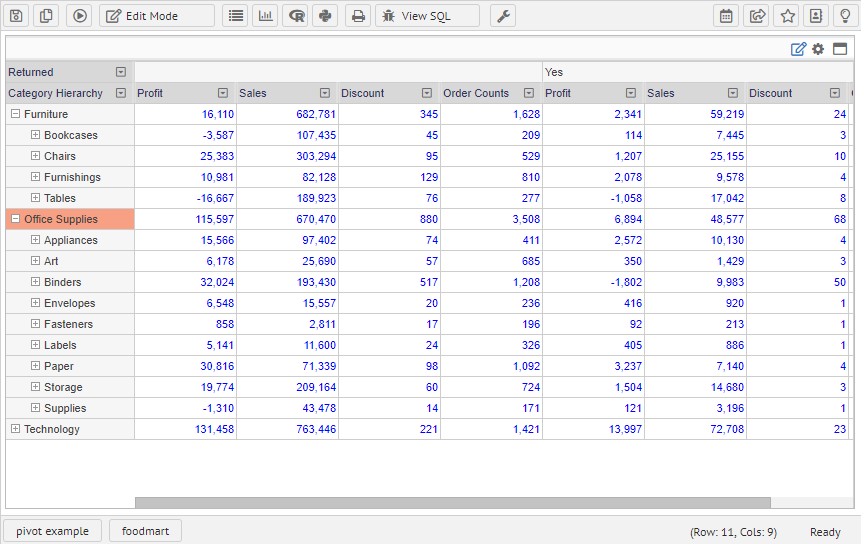
网格单元格的微图表
微图表是网格上的内联单元格图表。图表的最大/最小值需要与所有行保持一致。如果您在Furniture的最大销售高度上的图表为10000,Office Supplies为100且条形图大小相同,则此图表会给最终用户带来更多误读。
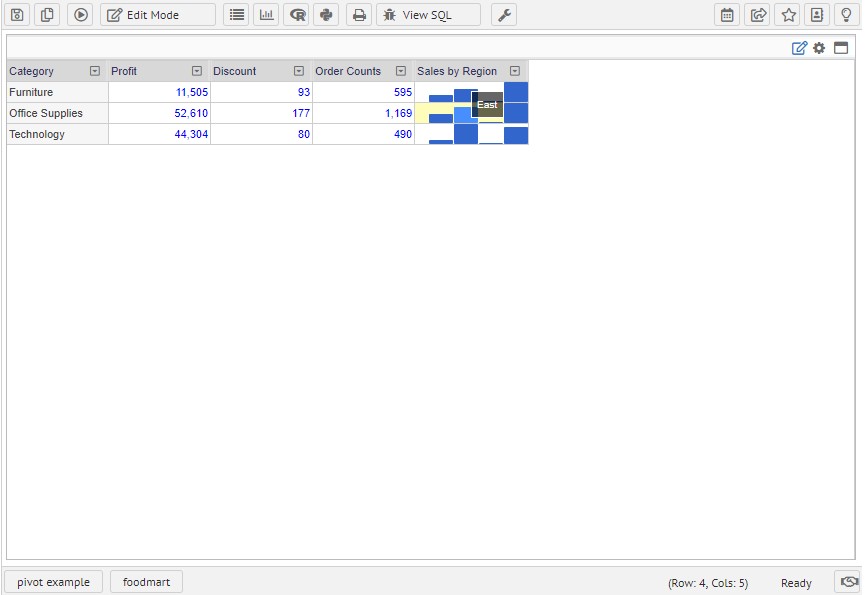
用于评估数据的公式。
使用简单的公式,您可以从结果视图中获得更有价值的结果。更详细的配方信息将在下一篇文章中继续。该公式将包含在以下功能中。
- 小计和总计
- 平均值,最小值,最大值
- 占总数的百分比
- 累积百分比
- 增量值
- 区别
- 排行
- 标准差和标准差P
- Percentile, Percentile Excel
进一步的步骤和下一篇文章
在下一篇文章中,我将介绍自助式仪表板开发并进行详细的交互。本文中的这个示例是在http://www.amplixbi.com上的数据可视化软件上完成的。您可以随时通过企业电子邮件获得免费云服务。
请享用!